Ако сте използвали OneNote за Windows 2016 за създаване на бележници на вашия локален твърд диск, няма да можете да използвате тези бележници с други версии на OneNote (като например OneNote за Windows 10, OneNote за уеб или мобилните приложения на OneNote), освен ако не ги преместите в своя безплатен, базиран в облака акаунт за OneDrive.
Поддържането на бележниците ви в OneDrive предоставя няколко предимства:
-
Имате личен достъп до бележките си от всяко място по света
-
Можете да четете и редактирате бележките си от практически всеки компютър или мобилно устройство
-
Можете да споделяте бележки с хора, които сте избрали, и да работите заедно дори ако сте на различни места
Забележка: За повече информация относно двете версии на OneNote в Windows вижте Каква е разликата между OneNote и OneNote 2016?
За да мигрирате локалните бележници в облака, направете следното:
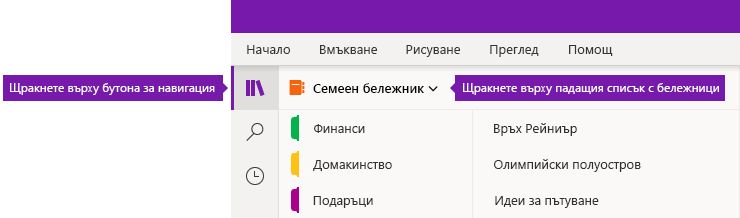
-
В OneNote за Windows 10 щракнете върху бутона Навигация. (Пропуснете тази стъпка, ако навигационният екран вече е видим.)
-
До името на текущия ви бележник щракнете върху стрелката на падащия списък Бележници и след това щракнете върху Още бележници в долната част на списъка.
-
В прозореца Избор на бележници за отваряне , който се отваря, поставете отметки в квадратчетата до имената на локално съхранените бележници, които искате да отворите.
Забележка: Локално съхранените бележници са обозначени с текста (На този компютър).
-
Щракнете върху Open (Отвори).
-
В прозореца за качване в облака, който се отваря, щракнете върху падащите стрелки Избор на акаунт в облака, за да изберете акаунта в облака (като например OneDrive или OneDrive за бизнеса), който искате да използвате за всеки от изброените бележници.
Забележка: Ако не виждате акаунта, който искате, щракнете върху + Добавяне на акаунт , за да го добавите.
-
Щракнете върху Качване.
Вашите качени бележници вече са достъпни онлайн и могат да бъдат отваряни и редактирани от всяка версия на OneNote на всяко устройство.










